Registrare una passkey (FIDO2)
Questo articolo illustra come registrare una passkey come metodo di autenticazione.
Registrazione per la prima volta
Per la prima volta gli utenti devono registrare una passkey (FIDO2) come metodo di autenticazione spostandosi e completando il processo da un browser in Informazioni di sicurezza.
Toccare Aggiungi metodo di accesso>Scegli un metodo>Passkey (anteprima)>Aggiungi.
Accedere con l'autenticazione a più fattori (MFA) prima di aggiungere una passkey (FIDO2), quindi toccare Avanti.

Selezionare la posizione in cui salvare la passkey (FIDO2).
Nota
Le opzioni visualizzate variano a seconda del browser e del sistema operativo del dispositivo. Se il dispositivo in cui è stato avviato il processo di registrazione supporta passkeys (FIDO2), verrà chiesto di salvare la passkey nel dispositivo. Selezionare Usa un altro dispositivo o Altre opzioni per visualizzare altri modi in cui salvare la passkey.

(Facoltativo) Se in precedenza è stata configurata una passkey (FIDO2) in un dispositivo mobile e si è selezionata l'opzione per ricordare che il dispositivo per l'accesso più rapido, il nome del dispositivo può essere visualizzato come opzione selezionabile. In questo caso, seguire questa procedura:
- Scegliere Chiave di sicurezza.
- Seguire le istruzioni per connettere la chiave di sicurezza e fornire un PIN o un metodo biometrico.
- Al termine, si viene reindirizzati alla schermata Informazioni di sicurezza personali, in cui è possibile modificare il nome predefinito per il nuovo metodo di accesso.
- Selezionare Fine per completare la registrazione del nuovo metodo.
Richiesta di registrazione
Se l'organizzazione richiede di registrare una passkey (FIDO2), verrà richiesto dopo l'accesso di aggiungere una passkey (FIDO2).

Toccare Avanti, quindi si verrà indirizzati a
login.microsoft.com.Selezionare la posizione in cui salvare la passkey (FIDO2).
Nota
Le opzioni visualizzate variano a seconda del browser e del sistema operativo del dispositivo. Se il dispositivo in cui è stato avviato il processo di registrazione supporta passkeys (FIDO2), verrà chiesto di salvare la passkey (FIDO2) nel dispositivo. Selezionare Usa un altro dispositivo o Altre opzioni per visualizzare altri modi per salvare la passkey.

(Facoltativo) Se in precedenza è stata configurata una passkey (FIDO2) in un dispositivo mobile e si è selezionata l'opzione per ricordare che il dispositivo per l'accesso più rapido, il nome del dispositivo può essere visualizzato come opzione selezionabile. In questo caso, seguire questa procedura:
- Scegliere Chiave di sicurezza.
- Seguire le istruzioni per connettere la chiave di sicurezza e fornire un PIN o un metodo biometrico.
- Al termine, si viene reindirizzati alla schermata Informazioni di sicurezza personali, in cui è possibile modificare il nome predefinito per il nuovo metodo di accesso.
- Selezionare Fine per completare la registrazione del nuovo metodo.
Accedere con la nuova passkey (FIDO2)
Accedere a
login.microsoftonline.com.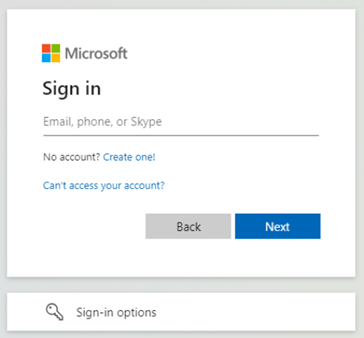
Selezionare Opzioni di accesso.

Scegliere Viso, Impronta digitale, PIN o Chiave di sicurezza.
Verrà visualizzata una finestra di sicurezza. Seguire le istruzioni rimanenti per accedere con il metodo selezionato.